0x00000024,详细教您怎么解决0x00000024
- 分类:win8 发布时间: 2018年07月09日 13:00:02
我们在使用电脑的时候,经常会遇到各种问题,例如电脑死机、黑屏、电脑开机没反应等问题。但是遇到这些电脑问题我们都要去解决的,所以小编今天就来说说怎么解决电脑蓝屏“0x00000024”。
小伙伴们,当你们遇到电脑蓝屏“0x00000024”的时候是怎么解决的呢?找人帮忙还是自己动手呢?系啊在小编这儿有解决的方法呢,小伙伴们快和小编一起去看看吧~~看看小编的解决“0x00000024”的方法是什么。
1.在别的电脑上下载个PE制作工具将U盘制作成U盘启动盘(PE工具推荐使用PE工具箱)。
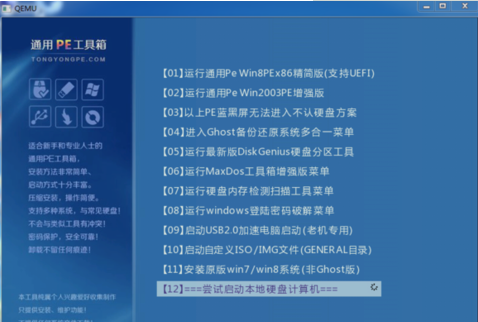
蓝屏代码0x00000024电脑图解-1
2.然后重启电脑,连续按热键(一般是DELETE、F11、F12键)进BIOS系统,在BIOS系统里面设置启动顺序,将U盘启动盘调到第一个,这样就可以进入到PE系统了。进入PE系统选择界面的时候,选择最新的PE系统,然后等一会就能进PE系统。
3.进到PE系统后,按win+R,然后在打开的运行窗口里输入cmd,然后再点确定。在打开的窗口里输入命令“chkdsk c:/f”(命令检查并修复硬盘错误, 如果报告存在怀道(Bad Track), 请使用硬盘厂商提供的检查工具进行检查和修复. )耐心的等待一会儿哈~
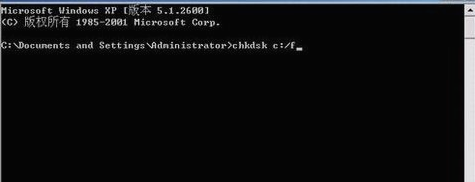
电脑蓝屏电脑图解-2

0x00000024电脑图解-3
4.最后等到这个命令运行结束之后,拔出U盘,再重启电脑。然后就会发现这时候还是进不系统,因为硬盘还要自检一下,自检完成之后就能解决问题啦~~~~
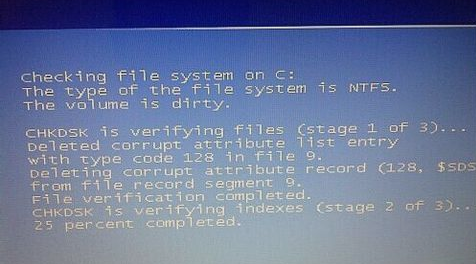
电脑蓝屏电脑图解-4
猜您喜欢
- win8系统还原,详细教您win8系统怎么还..2018/03/10
- 华硕主板怎么设置u盘启动2016/11/08
- 详细教您使用扫描仪的方法..2019/04/30
- 手机在线杀毒,详细教您手机怎么杀毒..2018/04/27
- 笔记本摄像头设置,详细教您笔记本摄像..2018/01/06
- 小编教你如何用U盘破解电脑开机密码..2017/09/13
相关推荐
- win8密钥操作教程 2017-10-11
- appcrash,详细教您运行程序出现appcra.. 2018-06-14
- stormmedia,详细教您stormmedia是什么.. 2018-08-31
- 批量修改文件名,详细教您如何批量修改.. 2018-04-24
- 中柏笔记本u盘启动设置方法.. 2018-11-21
- office 2010 密钥下载 2017-10-20




 粤公网安备 44130202001059号
粤公网安备 44130202001059号